
1/ Login vào Modem thông qua giao diện web:
Theo mặc định, ta có thể login vào CPE thông qua giao diện quản lý Web theo các thông số:
+ IP default: 192.168.1.1/24
+ User/password: admin/admin
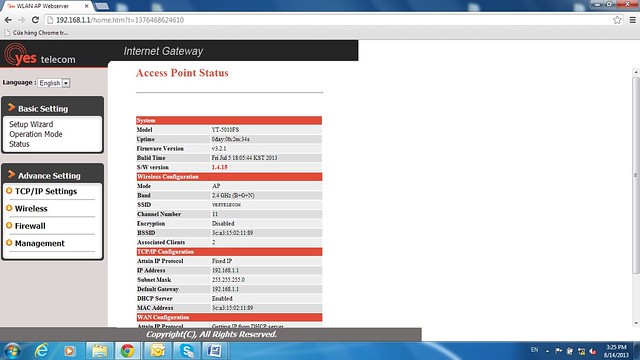
2/ Cài đặt modem chạy dịch vụ Internet:
+ Trong giao diện Web, chọn tab “TCP/IP Settings” -> “WAN Interface Setup”: Trong mục “WAN Access Type” chọn mode “PPPoE” -> Cấu hình đầy đủ các thông số dịch vụ: Username và Password cho dịch vụ Internet, sau đó chọn “Apply Changes” để lưu cấu hình.
+ Giả sử: username/password là test/test
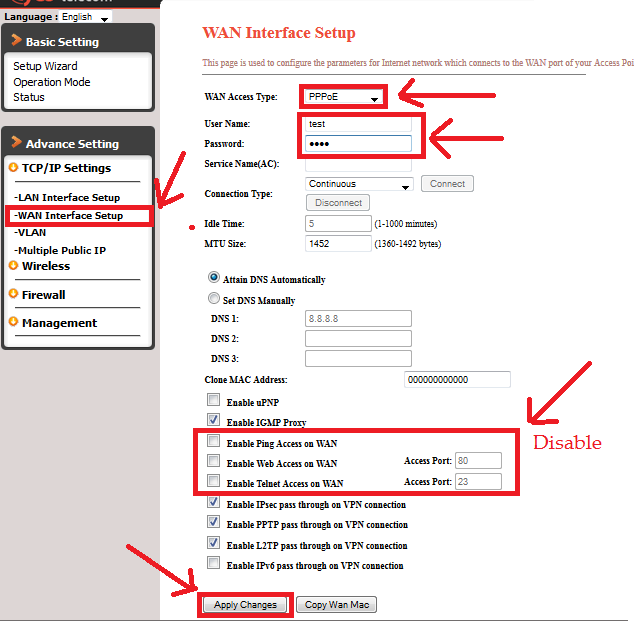
+ Sau khi cấu hình xong các bước trên, ta xem trạng thái kết nối WAN bằng cách chọn Tab “Status” như hình sau:
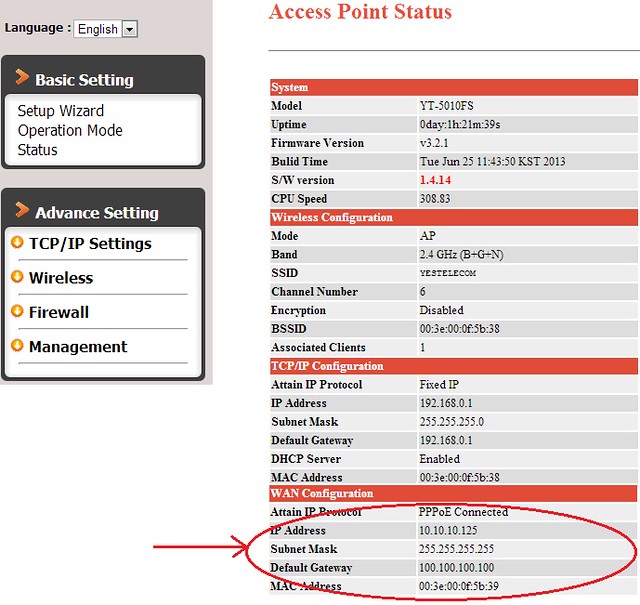
Chú ý: Nếu như khách hàng chỉ sử dụng 1 dịch vụ internet thì chúng ta cấu hình đến đây là đủ
3/ Cài đặt modem chạy chế độ đa dịch vụ (Internet và IPTV đồng thời):
Đối với chế độ đa dịch vụ đồng thời (Internet và IPTV đồng thời), ta cấu hình các bước như sau:
+ Giả sử Vlan cho internet là 2696, Vlan cho IPTV là 1100
+ LAN port 1, 2, 3 : dùng cho dịch vụ internet
+ LAN port 4 : dùng cho dịch vụ IPTV (kết nối đến Set Top Box)
Trước tiên, ta thực hiện cấu hình thông số WAN như các bước ở trên, chọn tab “TCP/IP Settings” -> “WAN Interface Setup”: Trong mục “WAN Access Type” chọn mode “PPPoE”->Cấu hình đầy đủ các thông số dịch vụ: Username và Password cho dịch vụ Internet, sau đó chọn “Apply Changes” để lưu cấu hình.
Tiếp theo, chọn Tab “TCP/IP Settings”, Chọn “ VLAN”
+ Chọn “Enable VLAN”
+ Cấu hình các tham số như trong hình bên dưới
+ Lưu ý: Nếu khách hàng sử dụng Wifi thì cấu hình VLAN cho wifi giống như VLAN của Internet
+ Chọn “Apply Changes” để lưu cấu hình.
Xem hình ví dụ sau:
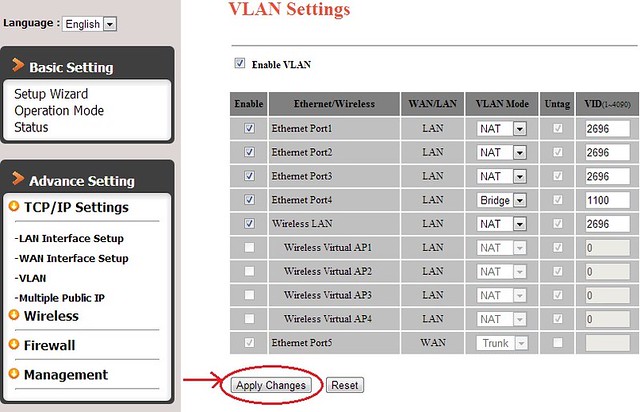
4/ Cài đặt các thông số wifi:
+ Vào mục “Wireless” -> “Wireless Basic Settings”: để cấu hình một vài tham số cơ bản theo ý muốn. Ví dụ: cài đặt SSID theo tên mình mong muốn là AQTECH. Sau đó chọn “Apply Changes”
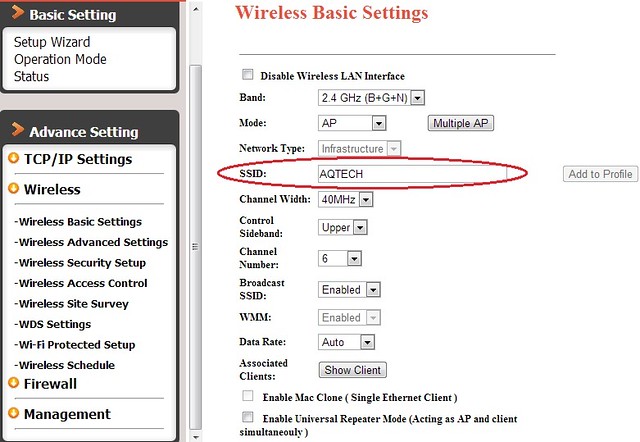
+ Vào mục “Wireless” -> “Wireless Security Setup”: chọn cơ chế bảo mật cho wifi. Sau đó chọn “Apply Changes” để lưu cấu hình
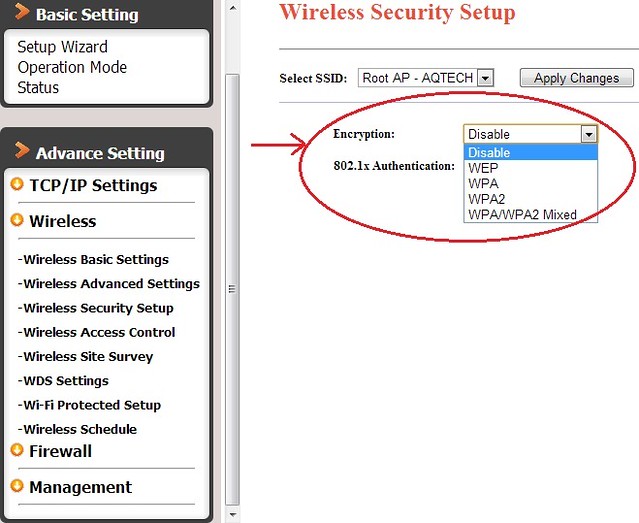
5/ Tính năng giới hạn băng thông/tốc độ theo IP hoặc MAC address:
Modem này có thể giới hạn băng thông download hoặc upload của mỗi máy tính theo địa chỉ IP hoặc theo địa chỉ MAC: giả sử ở đây chúng ta cần giới hạn băng thông của các máy tính có địa chỉ IP từ 192.168.1.100 đến 192.168.1.120
Vào Mục "FireWall" -> "Setup QoS":
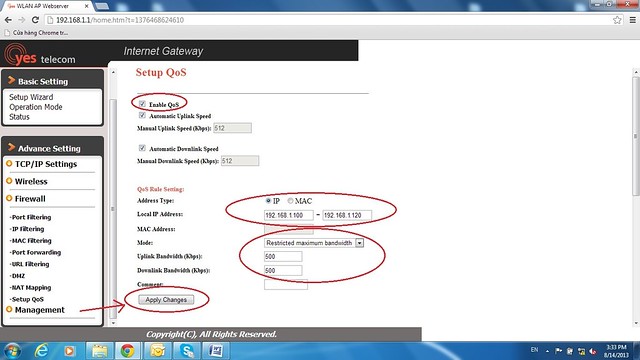
Vào các thông số sau đó nhấn "Apply Changes"
6/ Một số tính năng quan trọng khác cho CPE
CPE Yes Telecom có hỗ trợ thêm các tính năng quan trọng khác như: Dynamic DNS và Port Forward cho các kết nối phụ như: camera, các server ....
+ Dynamic DNS: Vào mục “Management” -> “DDNS”
+ Port Forward: Vào mục “Firewall” -> “Port Forwarding”
Theo mặc định, ta có thể login vào CPE thông qua giao diện quản lý Web theo các thông số:
+ IP default: 192.168.1.1/24
+ User/password: admin/admin
+ Lưu ý: đối với firmware version cũ hơn thì username/password: superuser/123

Để quản lý CPE thông qua giao diện Web, ta có thể sử dụng 3 Account khác nhau với các phân quyền khác nhau như sau:
+ Account "Admin": Username là “admin” và password là “admin”. Nếu Login bằng Account này, ta có toàn quyền đối với CPE như: xem trạng thái, cấu hình CPE, thay đổi cấu hình CPE, Reset cấu hình CPE về chế độ Default và đặc biệt có thể thực hiện Upgrade Firmware đối với CPE
+ Account "Operator": Username là “operator” và password là “operator”. Đối với Account này, ta có thể thực hiện xem trạng thái, cấu hình CPE, thay đổi cấu hình CPE nhưng không reset cấu hình CPE về trạng thái Default được, và đặc biệt không thể Upgrade Firmware cho CPE.
+ Account "Guest": username là “guest” và password là “guest”, với Acount này chỉ có thể xem trạng thái của CPE.
2. Cấu hình CPE chạy dịch vụ Internet:
- Trong giao diện Web, chọn tab “WAN” -> “WAN Type” chọn mode “PPPoE” -> Cấu hình đầy đủ các thông số dịch vụ: Username và Password cho dịch vụ Internet, sau đó chọn “Apply” để lưu cấu hình
- Giả sử: username: test & password là test

- Sau khi cấu hình xong các bước trên, ta xem trạng thái kết nối WAN bằng cách chọn Tab “System Maintenance” -> “System Status” như hình sau:
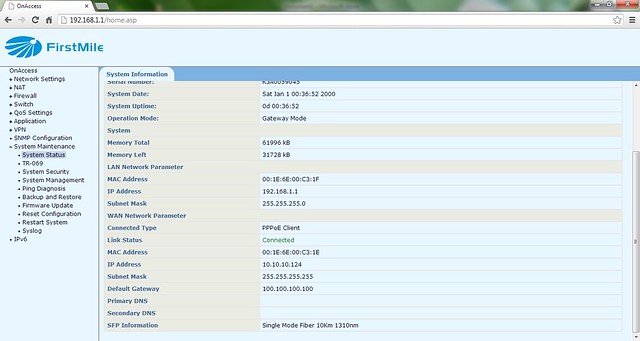
(Nếu như khách hàng chỉ sử dụng 1 dịch vụ internet thì chúng ta cấu hình đến đây là đủ).
Chú ý:
Đối với các khách hàng là những tiệm game thì chúng ta cần cấu hình thêm để cho tối ưu như sau:
Vào mục “Firewall” -> “IP Bandwidth settings”: Nhấn qua Tab “Soft QoS”:
+ Check vào mục “Enable”
+ Điền gói cước thích hợp mà khách hàng sử dụng vào 2 mục: “Total bandwidth” và “Normal Priority max bandwidth”.
Xem ví dụ sau:
Ví dụ 1: Khách hàng sử dụng gói cước 30M

Ví dụ 2: Khách hàng sử dụng gói cước 45M
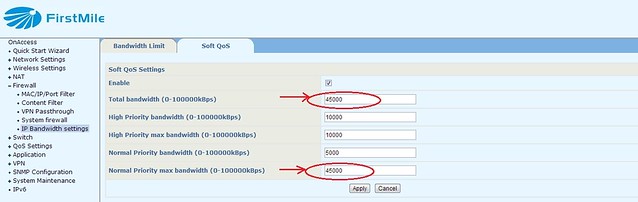
3. Cấu hình CPE chạy chế độ đa dịch vụ (Internet & IPTV đồng thời)
Đối với chế độ đa dịch vụ đồng thời (Internet và IPTV đồng thời), ta cấu hình các bước như sau:
- Giả sử Vlan cho internet là 100, Vlan cho IPTV là 1100.
- LAN port 1, 2, 3 : dùng cho dịch vụ internet
- LAN port 4 : dùng cho dịch vụ IPTV (kết nối đến Set Top Box)
+ Trước tiên, ta thực hiện cấu hình thông số WAN như các bước ở trên, chọn Tab “WAN”, điền đầy đủ các thông số cho dịch vụ Internet: Mode PPPoE, Username và Password cho dịch vụ.
+ Tiếp theo, chọn Tab “Multi-VLAN”, Chọn “Enable 802.1Q VLAN”:
-> Group1: cấu hình VLAN cho Internet (ví dụ là 100), name “Internet”
-> Group2: cấu hình VLAN cho IPTV (ví dụ là 1100), name “IPTV”, Map port 4 cho kết nối với Set Top Box
-> Chọn “Apply” để lưu cấu hình.
Xem hình ví dụ sau:
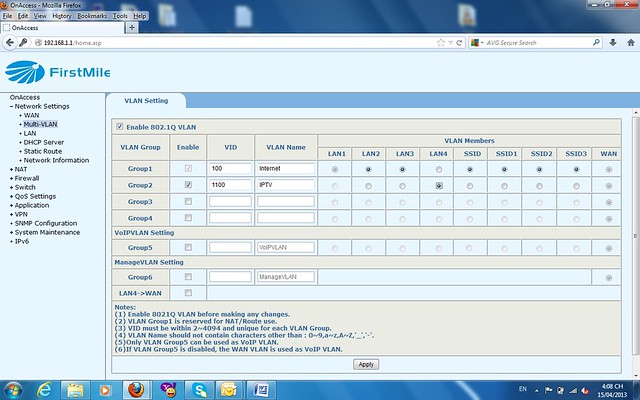
4. Cấu hình CPE chạy thêm dịch vụ “gói cước 8 IP tĩnh”
CPE FirstMile OnAccess341WR có khả năng chạy chế độ dịch vụ “gói cước 8 địa chỉ IP tĩnh”. Để cấu hình được dịch vụ này, ta làm như sau:
Giả sử nhà cung cấp dịch vụ cho dải địa chỉ IP tĩnh là 113.161.112.16/29
4.1 Cấu hình trên Modem:
Thì địa chỉ đầu tiên là 113.161.112.17 sẽ được gắn vào Modem. Các địa chỉ tiếp theo sẽ được gắn vào máy tính trong mạng LAN dùng IP tĩnh.
+ Trong Tab “WAN”, chọn “On” trong phần “Unnumbered”
+ Trong phần “Unnumbered IP Address” và “Unnumbered Subnet Mask”: ta gắn lần lượt địa chỉ Ip và subnet Mask như trong hình. Sau đó chọn “Apply”
Xem hình ví dụ sau:
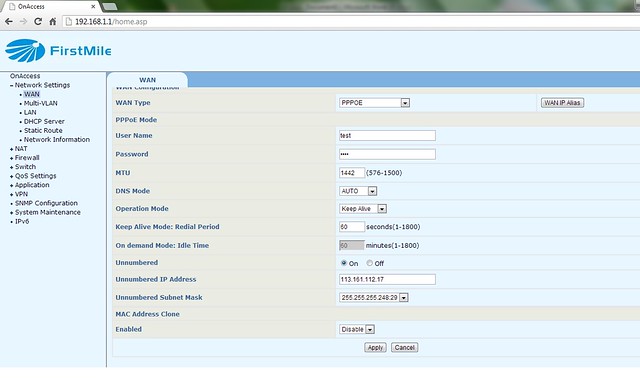
4.2 Cấu hình trên Máy tính thứ nhất dùng IP tĩnh :

Lưu ý: Default gateway: là địa chỉ Ip đã gắn trên Modem
4.3 Cấu hình trên Máy tính thứ 2 dùng IP tĩnh :

Tương tự cho các máy tính tiếp theo dùng IP tĩnh
5. Cấu hình tính năng VPN cho CPE
CPE FirstMile OnAccess341WR hỗ trợ đầy đủ tất cả các tính năng VPN: PPTP, L2TP, IPSec
(Xin vui lòng liên lạc với với bộ phận Kỹ Thuật để được hướng dẫn chi tiết)
6. Một số tính năng quan trọng khác cho CPE
CPE Firstmile OnAccess341WR có hỗ trợ thêm các tính năng quan trọng khác như: Dynamic DNS và Port Forward cho các kết nối phụ như: camera, các server,.
[list="margin: 1em 1em 1em 2em; padding: 0px; border: 0px; font-size: 13px; font-family: inherit; vertical-align: baseline; list-style: none;"]
[*]Dynamic DNS: cấu hình trong Tab: “Application” -> “Dynamic DNS”
[*]Port Forward: Cấu hình trong tab “NAT” -> “Port Forward”
[/list]




 Trang Chính
Trang Chính Latest images
Latest images

 Tường nhà
Tường nhà  Bài viết
Bài viết  Kết bạn
Kết bạn  Ngăn cấm
Ngăn cấm
 098 376 5575
098 376 5575